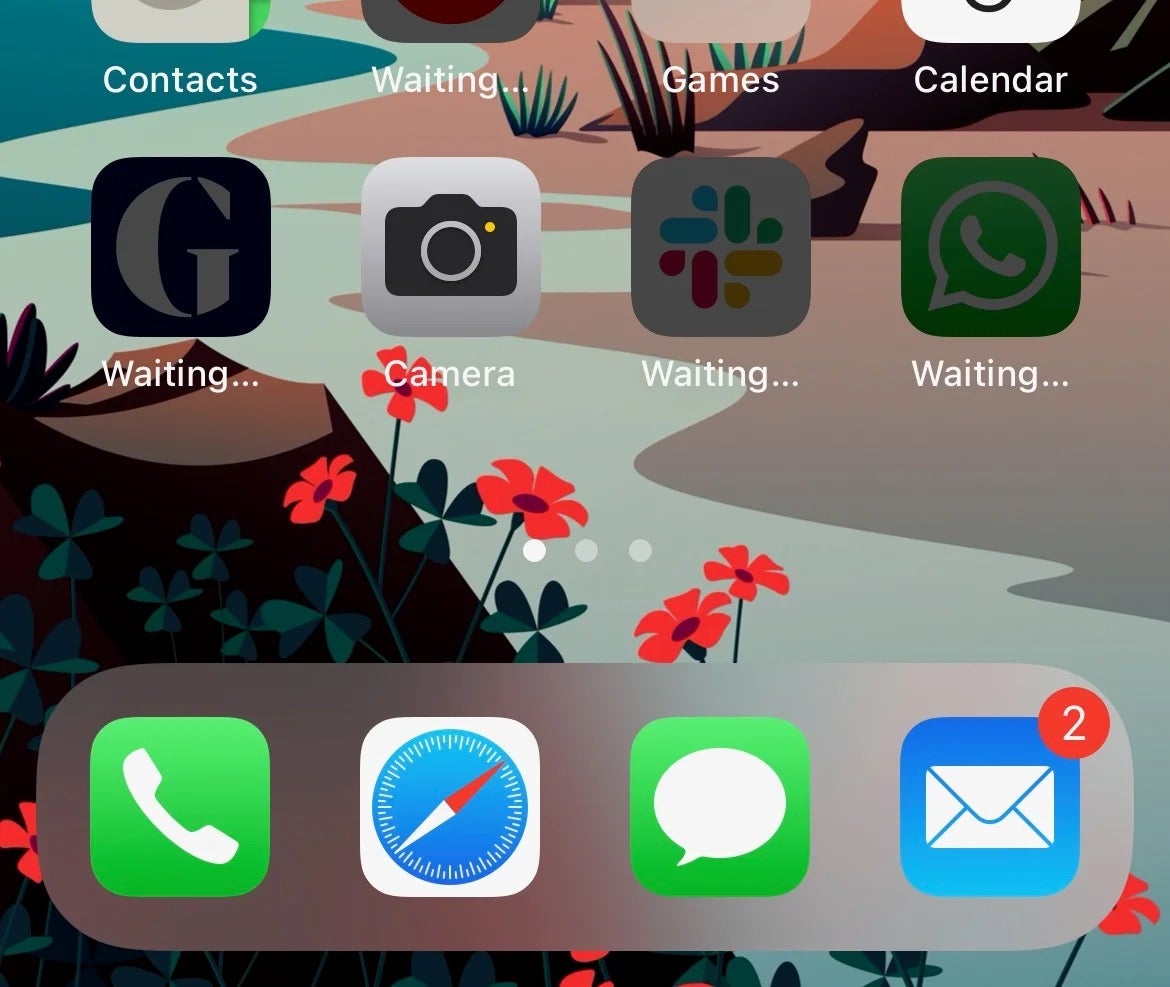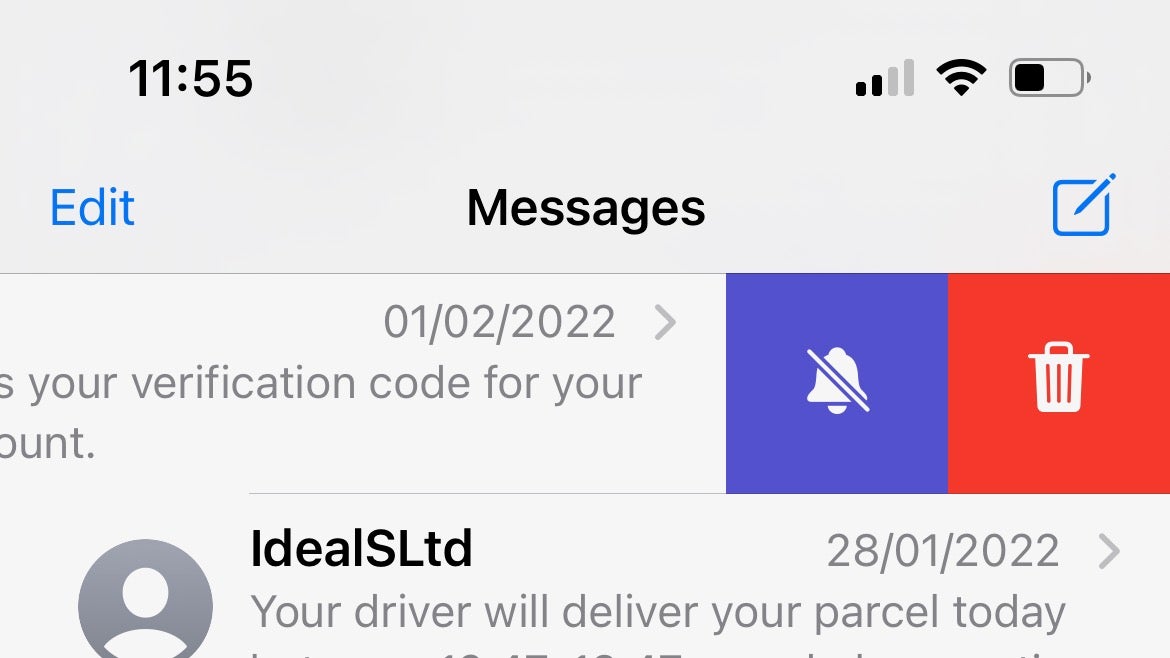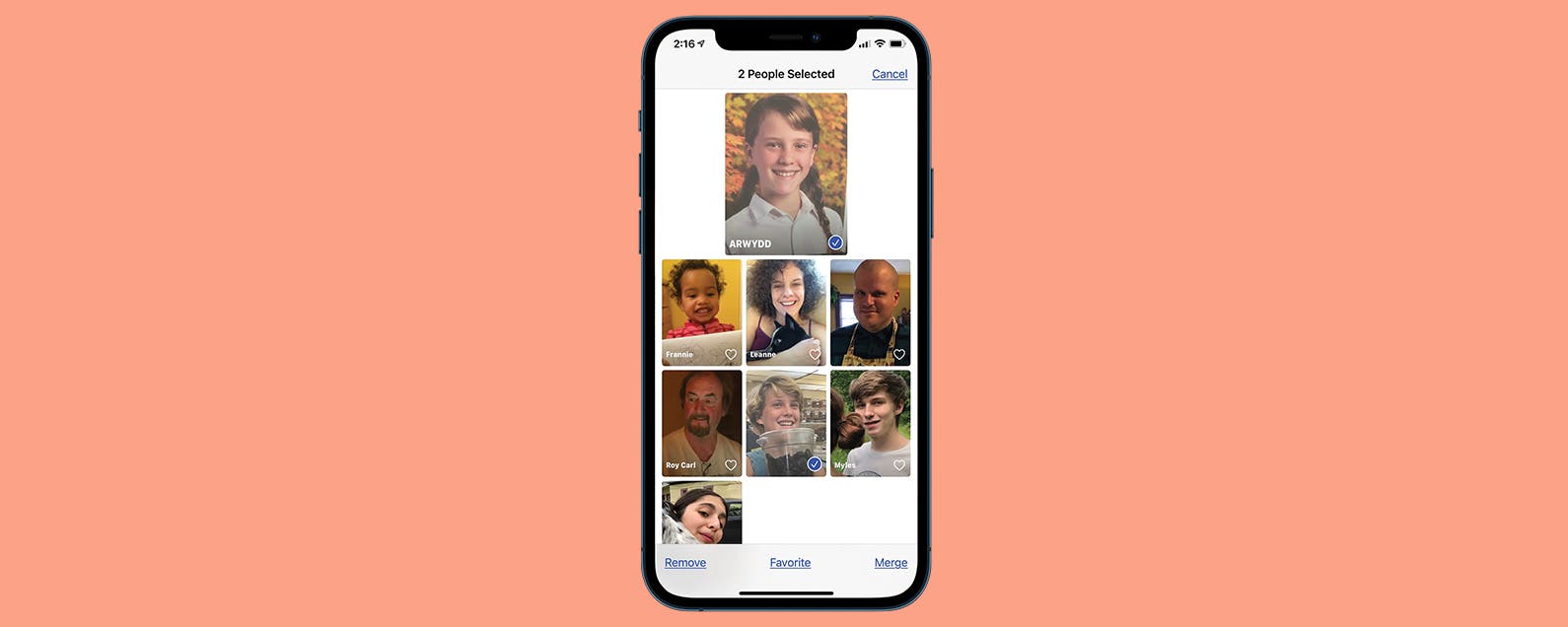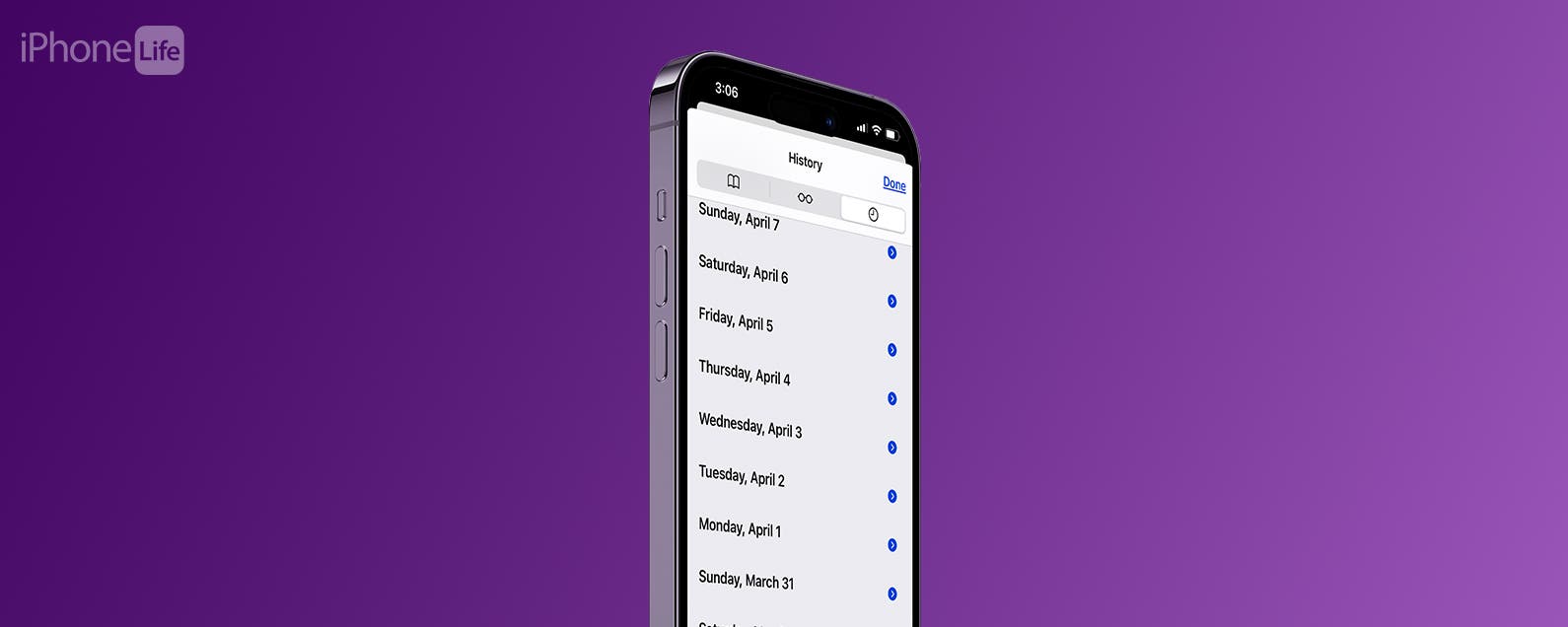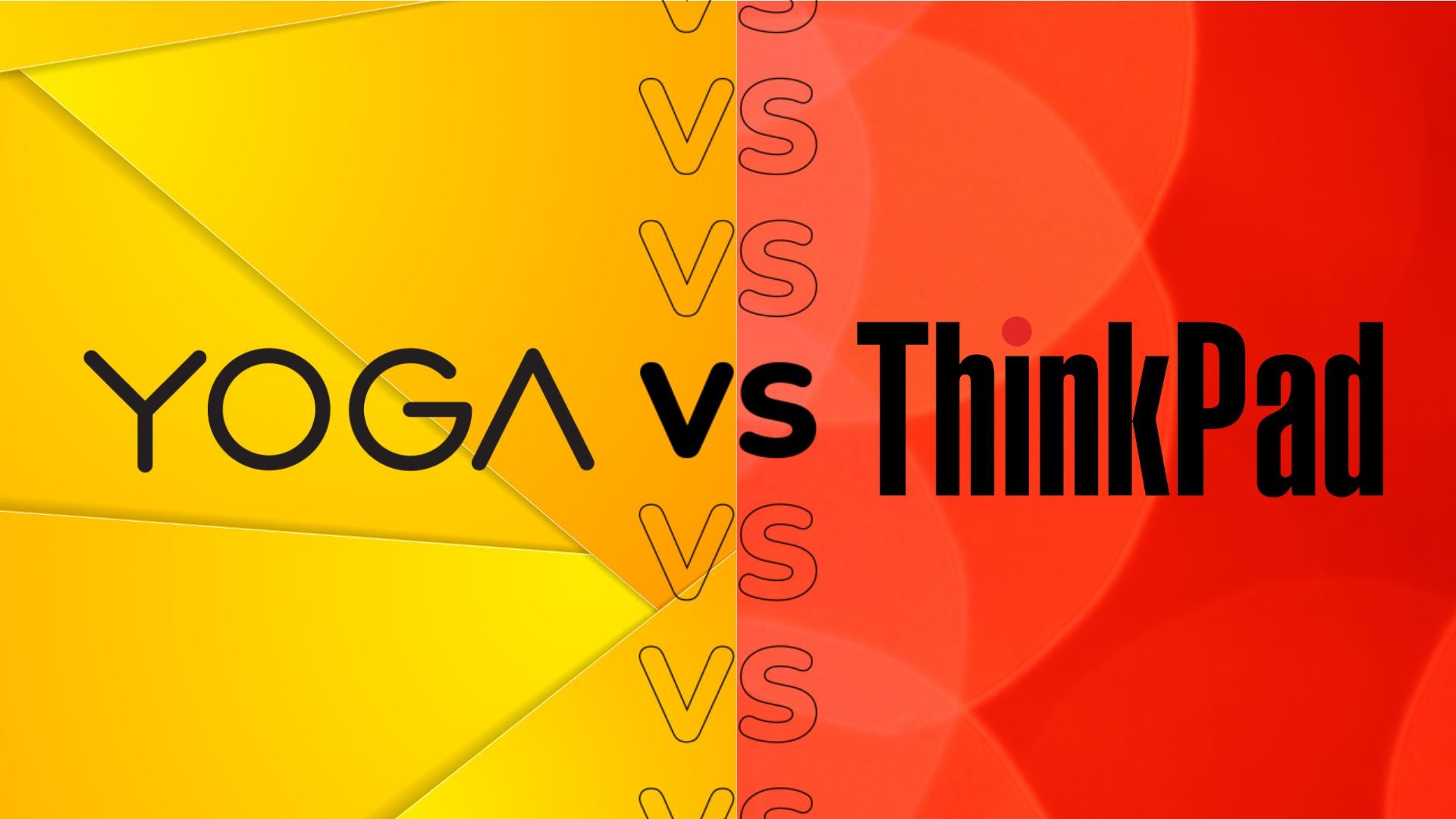Haben Sie gerade eine wichtige SMS gelöscht? So stellen Sie gelöschte Nachrichten auf Ihrem iPhone wieder her.
Im Gegensatz zu vielen anderen Apple-Apps gibt es in der Nachrichten-App keine „Kürzlich gelöscht“- oder Mülleimer-Funktion. Das heißt, sobald eine Nachricht weg ist, ist sie weg.
Es gibt zwar eine Möglichkeit, eine gelöschte Nachricht mit freundlicher Genehmigung von iCloud wiederherzustellen, aber es ist eine ziemlich extreme Methode. Dank der automatischen Sicherungsfunktion von Apple besteht eine gute Chance, dass Sie Ihre Nachricht nicht für immer verlieren, aber Sie müssen Ihr iPhone löschen und wiederherstellen.
WARNUNG: Diese Nachrichten werden für immer gelöscht, stellen Sie also sicher, dass Sie die gelöschte Nachricht wirklich wollen, bevor Sie Ihr Telefon löschen. Dasselbe gilt für alle anderen Daten nach der Sicherung.
Was wir verwendet haben
- Wir haben das iPhone 13 Pro verwendet, aber diese Methoden funktionieren auf jedem iPhone
Die Kurzfassung
- Öffnen Sie die Apple-ID in den Einstellungen
- Speicher verwalten
- Überprüfen Sie Ihre Sicherungen
- Alle Inhalte und Einstellungen löschen
- Sprache auswählen und manuell einrichten
- Wählen Sie WLAN, Passwort und Face ID aus
- Apps & Datensicherung
- Wählen Sie Ihre Sicherung
- Wallet einrichten
- iPhone Analytics und Abschluss
-
Schritt
1Öffnen Sie die Apple-ID in den Einstellungen

Öffnen Sie zuerst die Einstellungen und tippen Sie dann oben auf der Seite auf Ihr Apple-ID-Bild.

-
Schritt
2Speicher verwalten
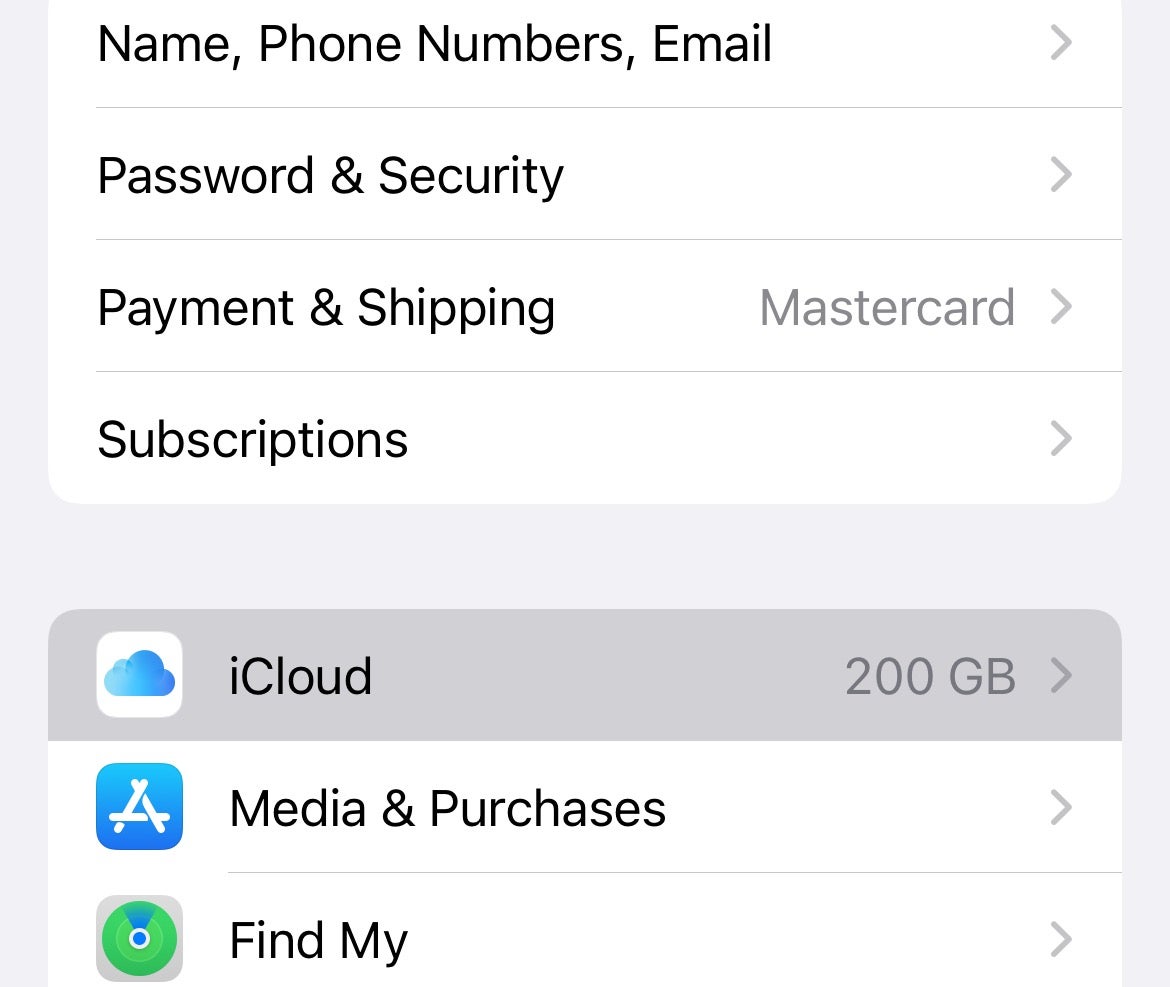
Tippen Sie auf iCloud und dann auf Speicher verwalten.
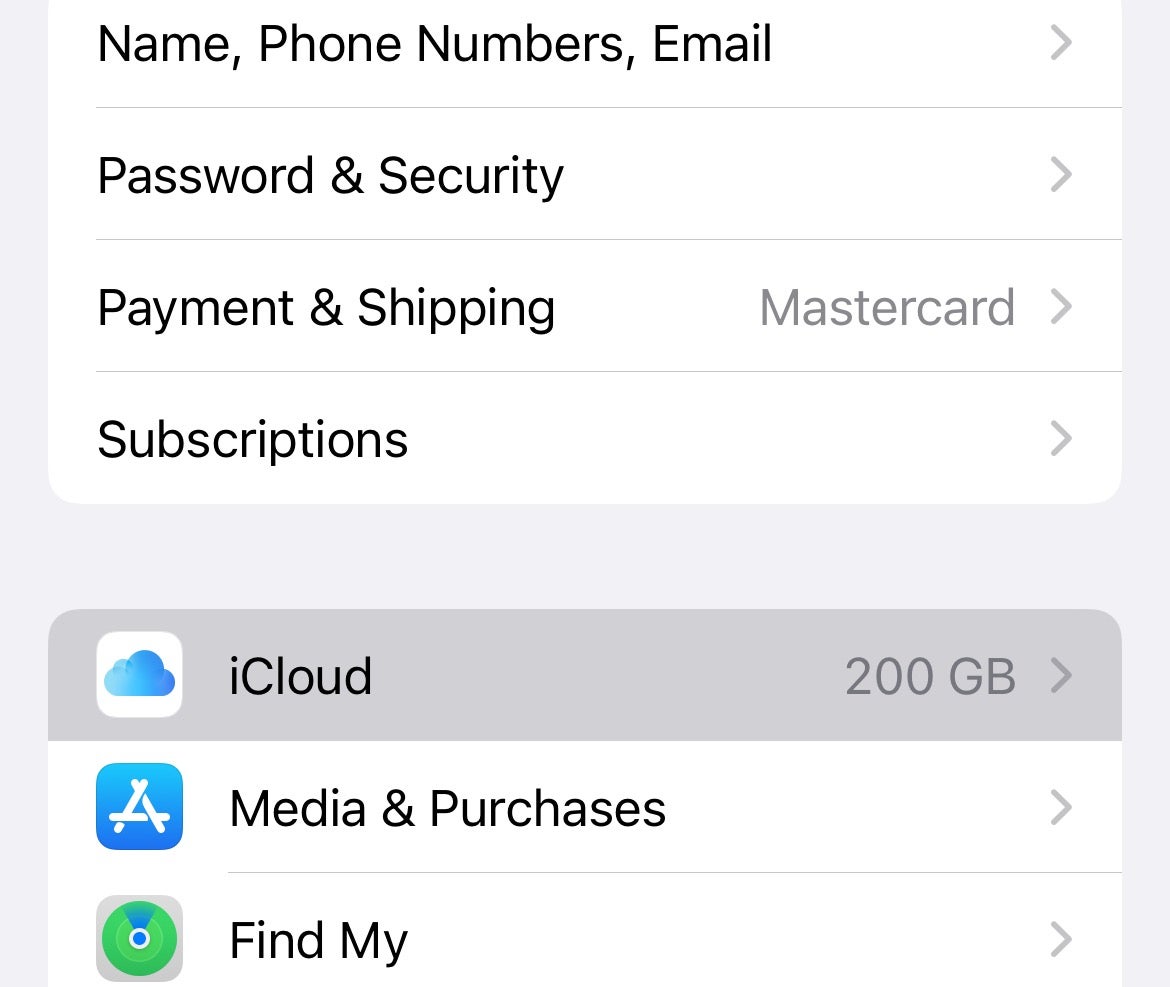
-
Schritt
3Überprüfen Sie Ihre Sicherungen
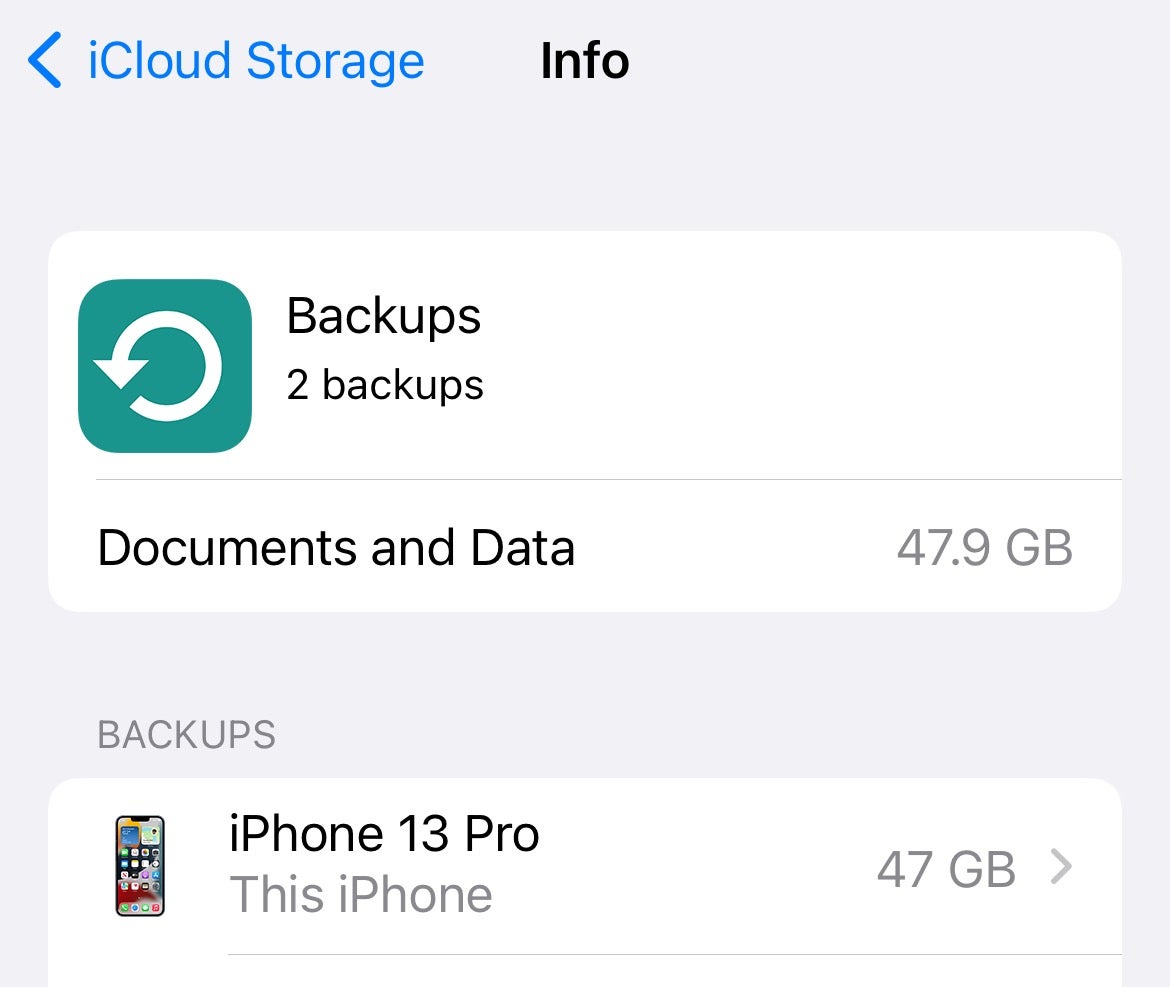
Tippen Sie auf Backups und dann auf Ihrem iPhone. Überprüfen Sie das Datum der für Ihr Gerät gespeicherten Backups. Wenn Sie schnell genug auf diese gelöschte Nachricht reagiert haben, haben Sie ein iCloud-Backup von vor dem Löschen und können mit der nächsten Phase fortfahren.
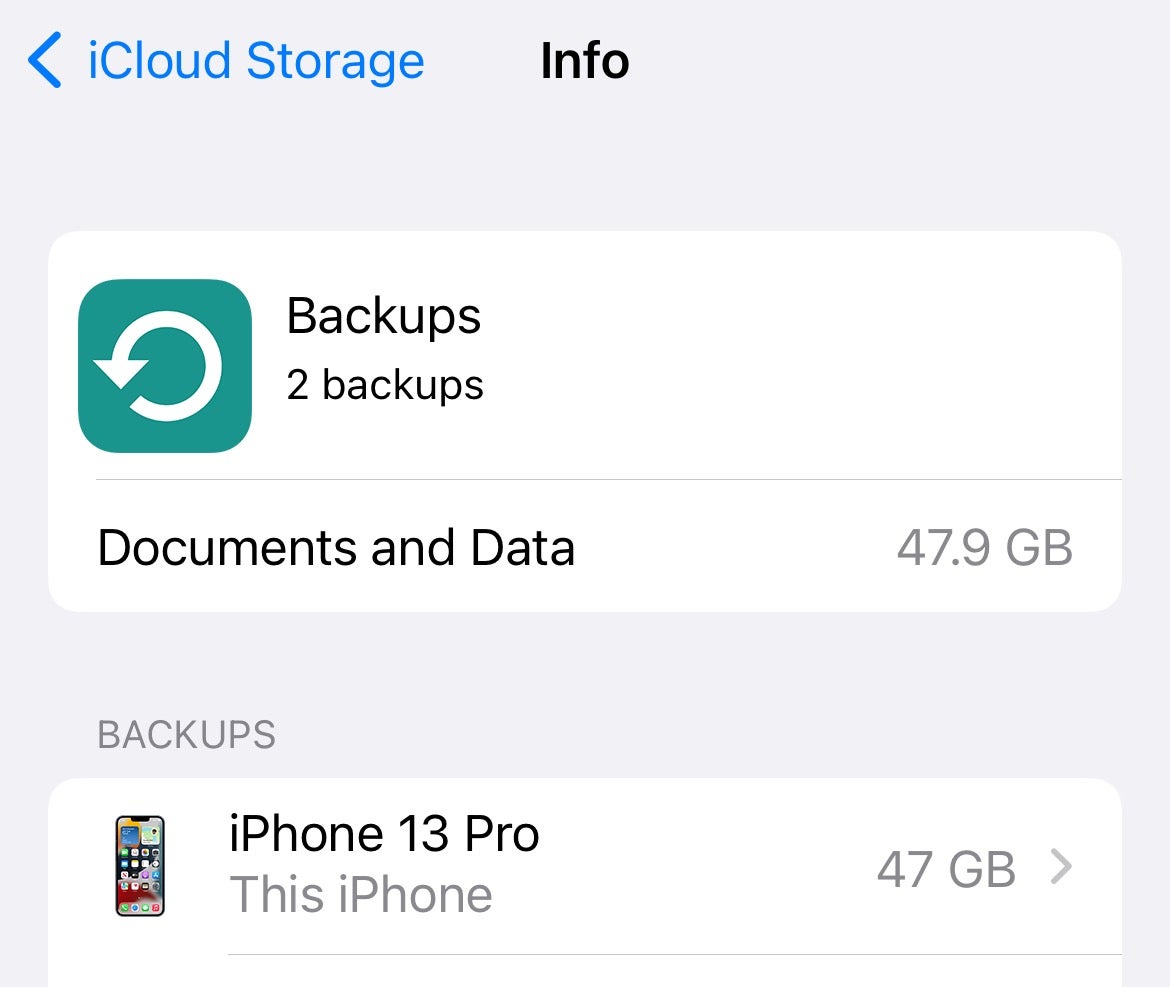
-
Schritt
4Alle Inhalte und Einstellungen löschen
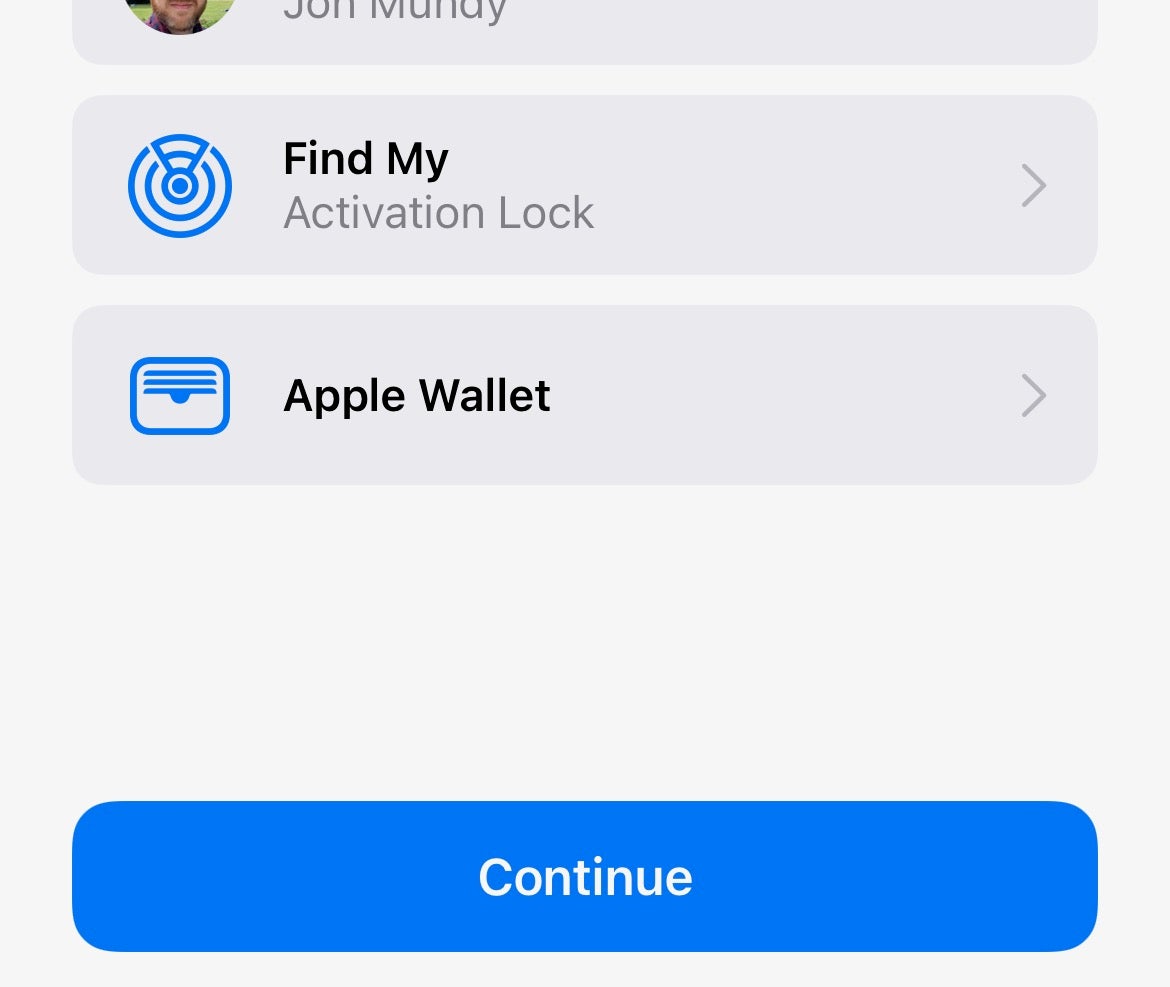
Rufen Sie die Einstellungen-App auf und gehen Sie zu Allgemein. Scrollen Sie nun nach unten und klicken Sie auf iPhone übertragen oder zurücksetzen, gefolgt von Alle Inhalte und Einstellungen löschen. Drücken Sie Weiter, um Ihr iPhone zu löschen.
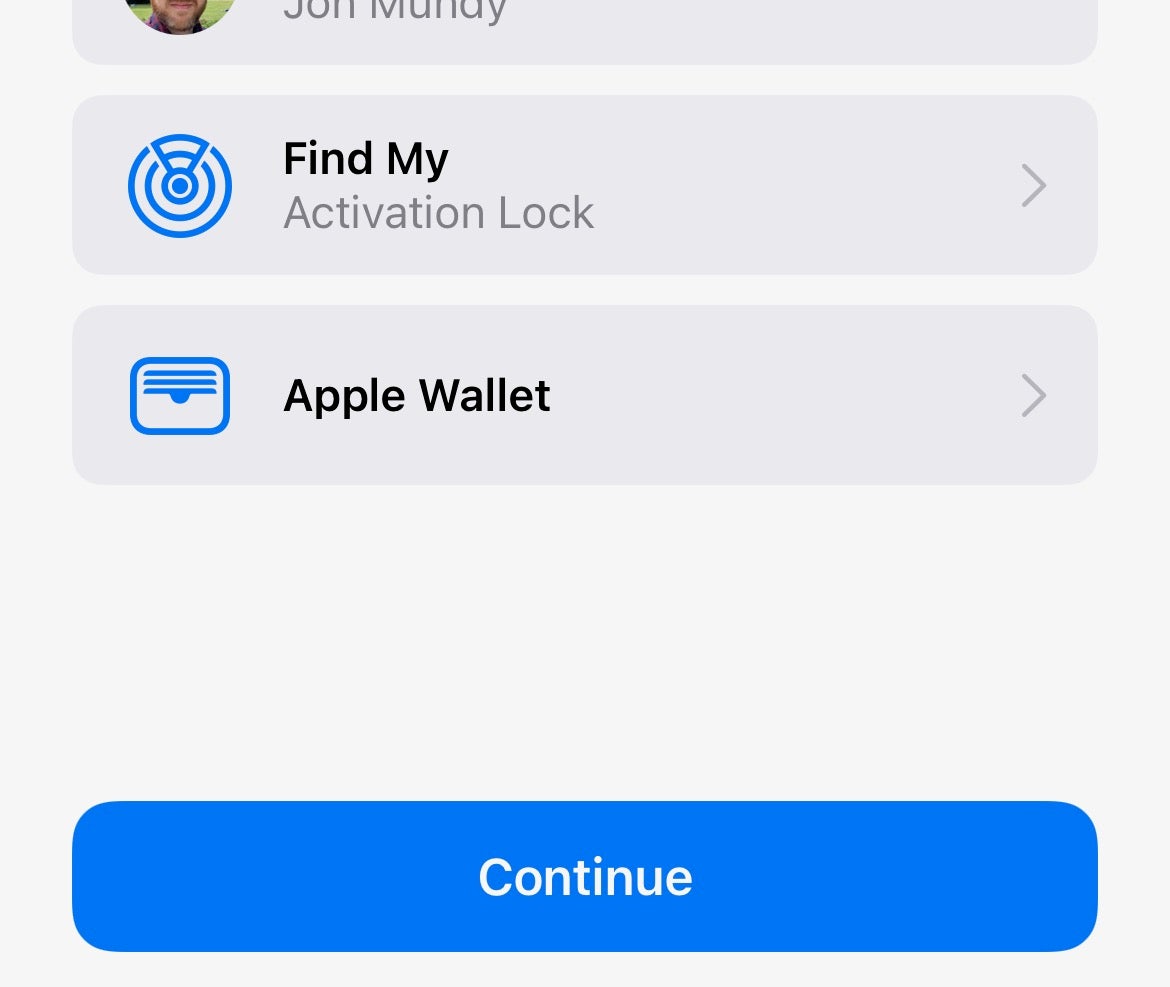
-
Schritt
5Sprache auswählen und manuell einrichten
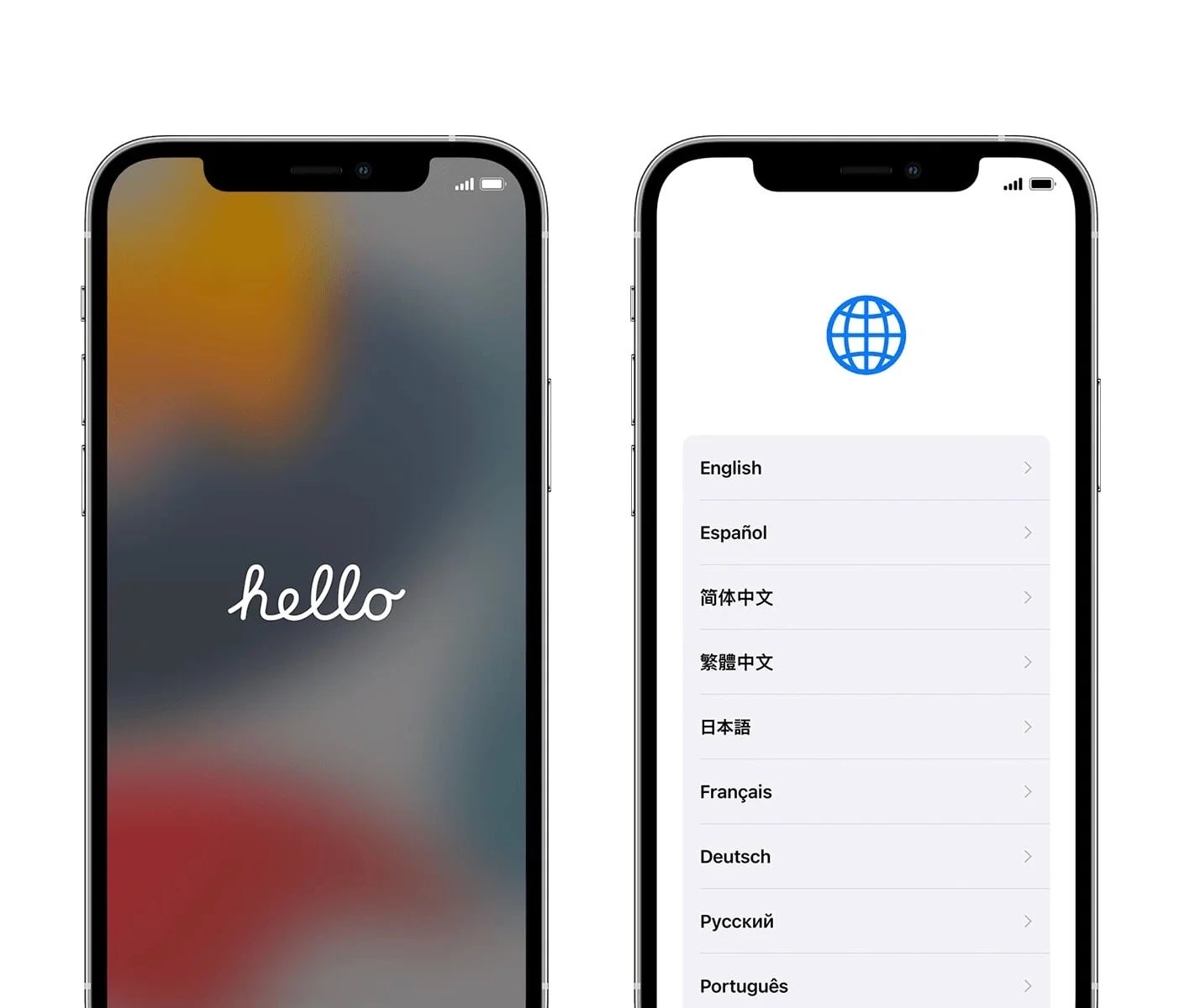
Wischen Sie auf dem Hallo-Bildschirm nach oben und wählen Sie dann Ihre Sprache und Ihr Land aus. Tippen Sie auf Manuell einrichten.
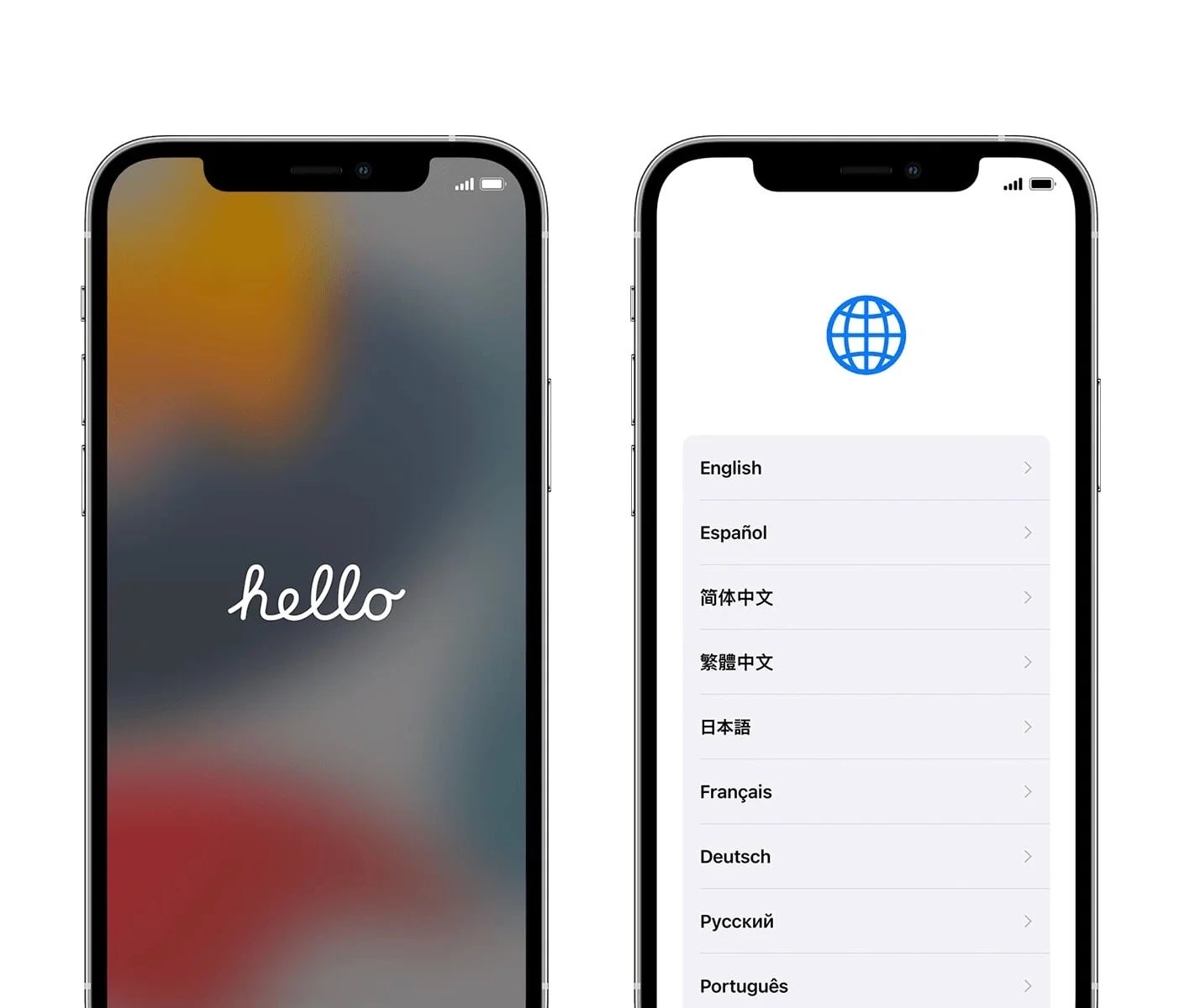
-
Schritt
6Wählen Sie WLAN, Passwort und Face ID aus
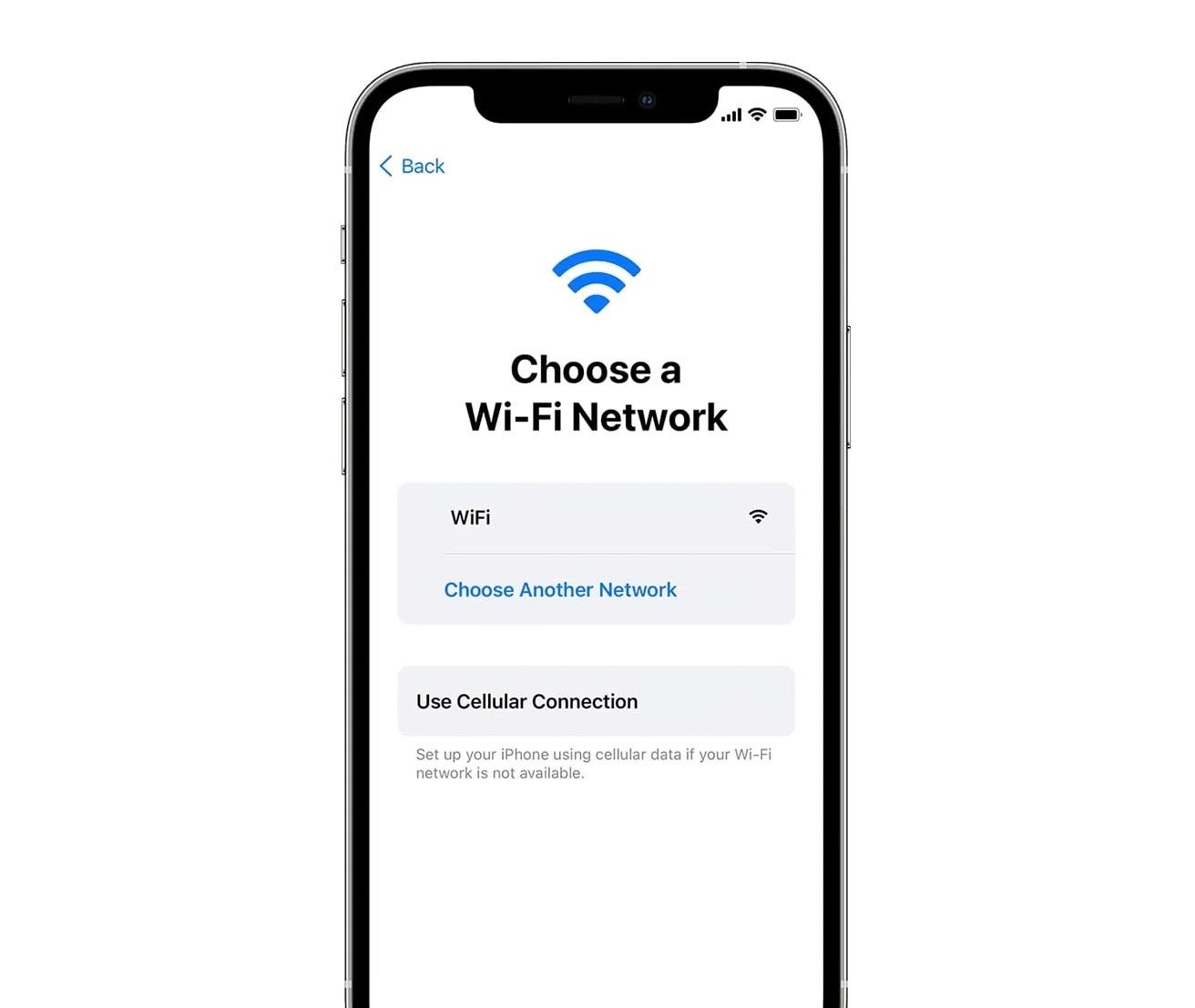
Wählen Sie Ihr lokales Wi-Fi-Netzwerk aus und geben Sie ein Passwort ein, wenn Sie dazu aufgefordert werden. Drücken Sie auf „Weiter“ und dann auf „Weiter“ zum Bildschirm „Daten & Datenschutz“. Klicken Sie erneut auf Weiter, um Face ID einzurichten.
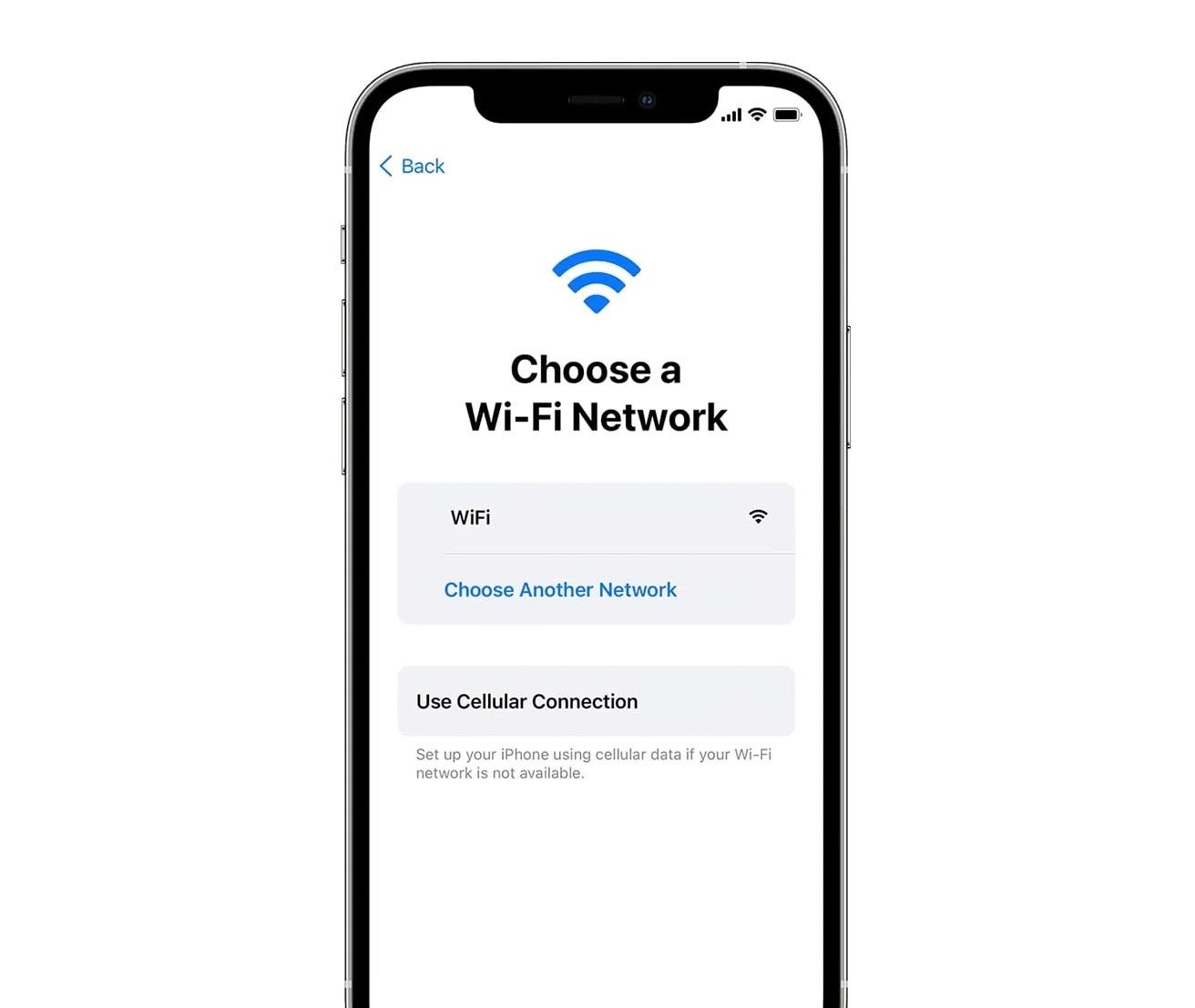
-
Schritt
7Apps & Datensicherung
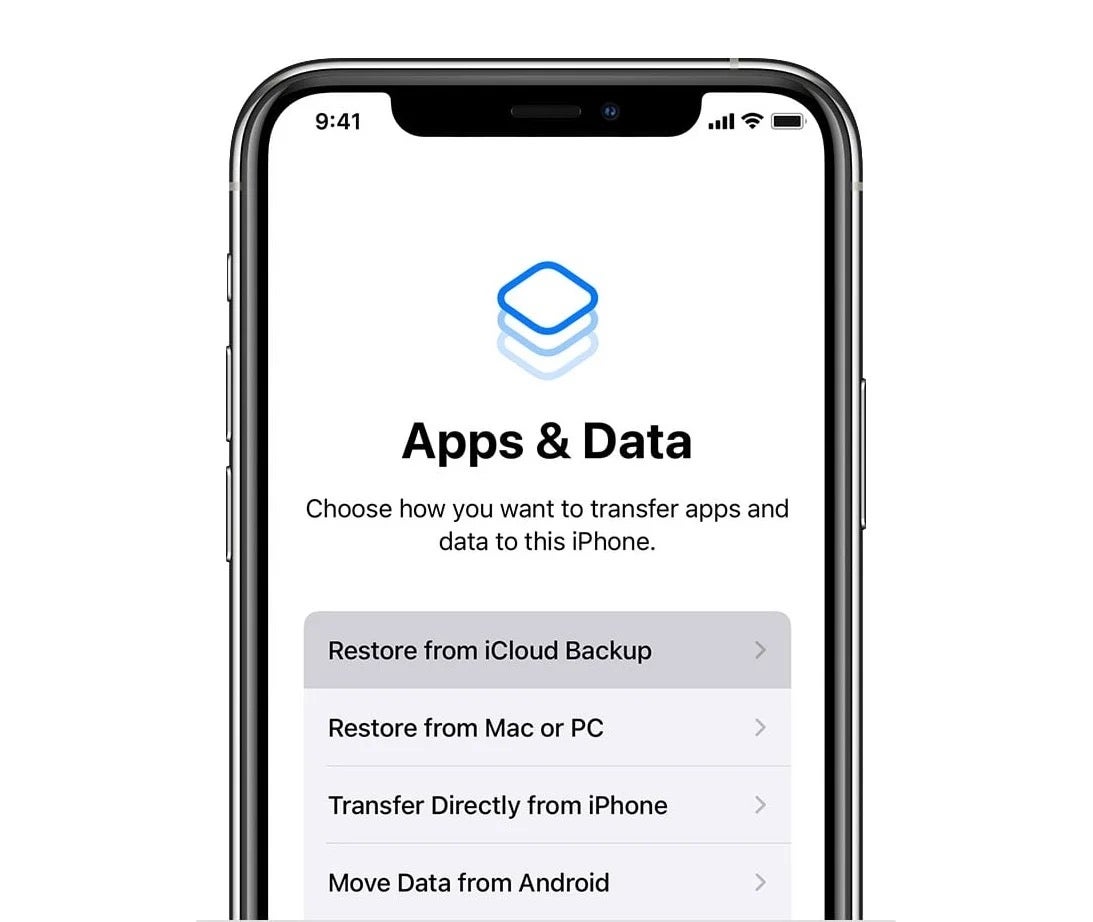
Tippen Sie auf dem Bildschirm „Apps & Daten“ oben auf die Option „Aus iCloud-Backup wiederherstellen“ und melden Sie sich mit Ihrer Apple-ID an. Fahren Sie fort oder authentifizieren Sie sich, wenn Sie dazu aufgefordert werden.
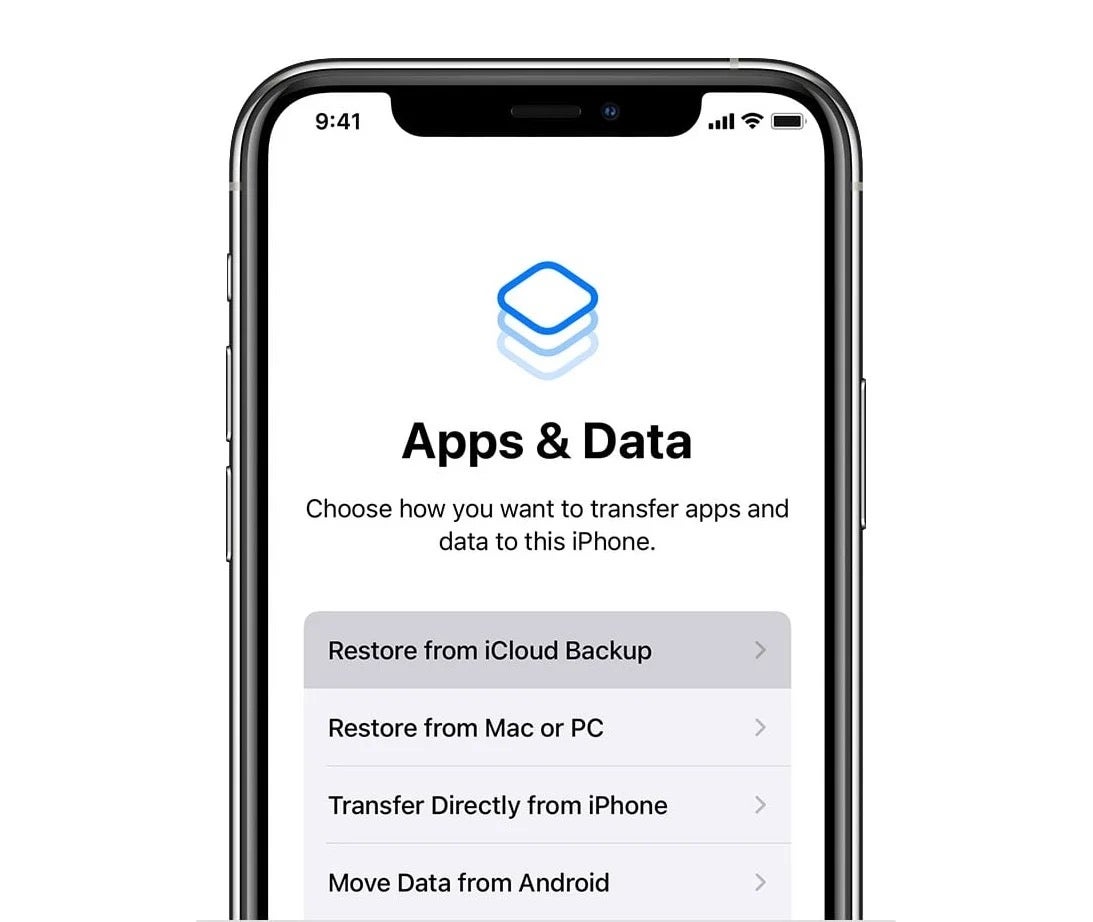
-
Schritt
8Wählen Sie Ihre Sicherung
Wählen Sie das Backup aus, das Sie in Schritt 3 identifiziert haben, und klicken Sie dann auf Weiter.
-
Schritt
9Wallet einrichten
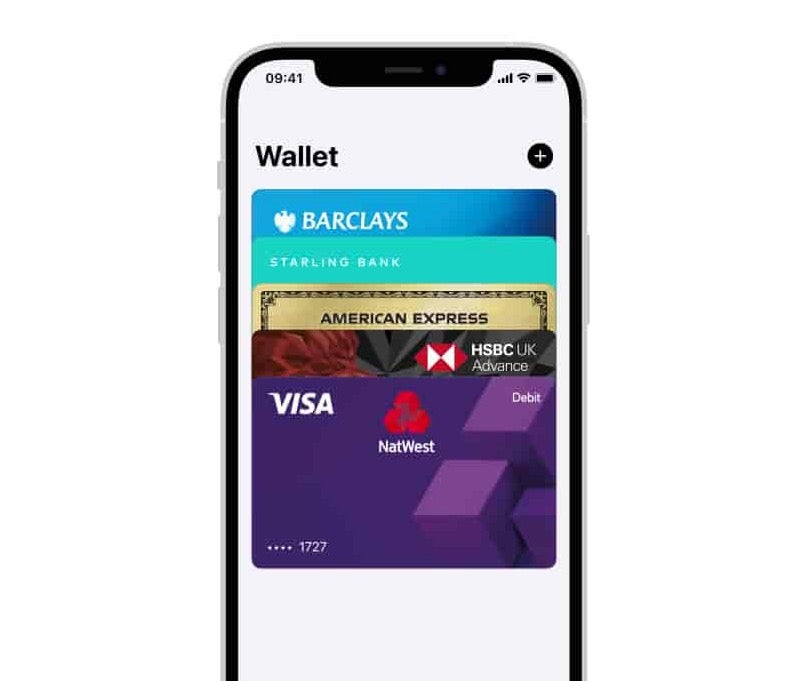
An dieser Stelle müssen Sie eine der vorherigen Karten auswählen, die Sie in Apple Wallet eingerichtet hatten. Wählen Sie diejenigen aus oder ab, die Sie behalten oder verwerfen möchten, und authentifizieren Sie sich dann mit ihren Sicherheitsnummern, wenn Sie dazu aufgefordert werden.
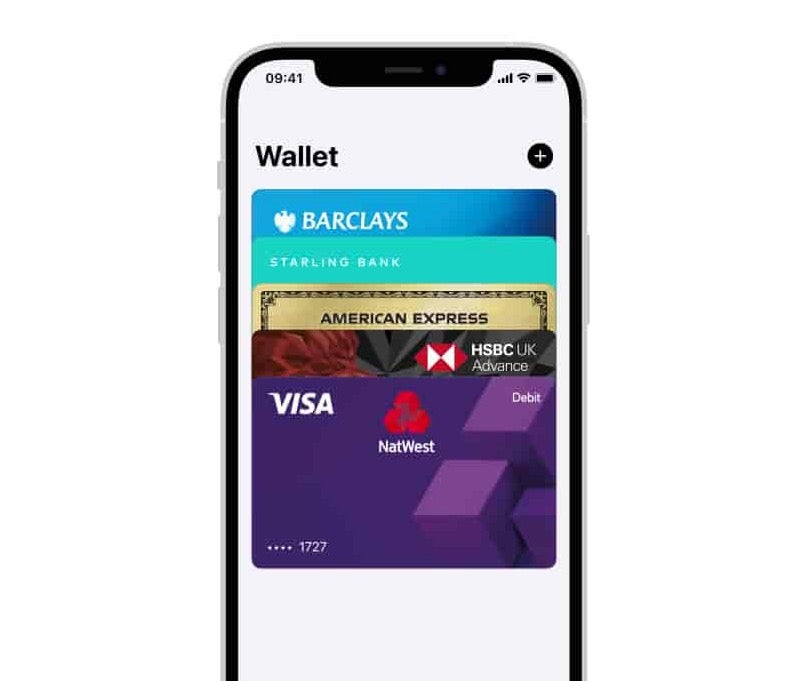
-
Schritt
10Daten teilen und fertig stellen
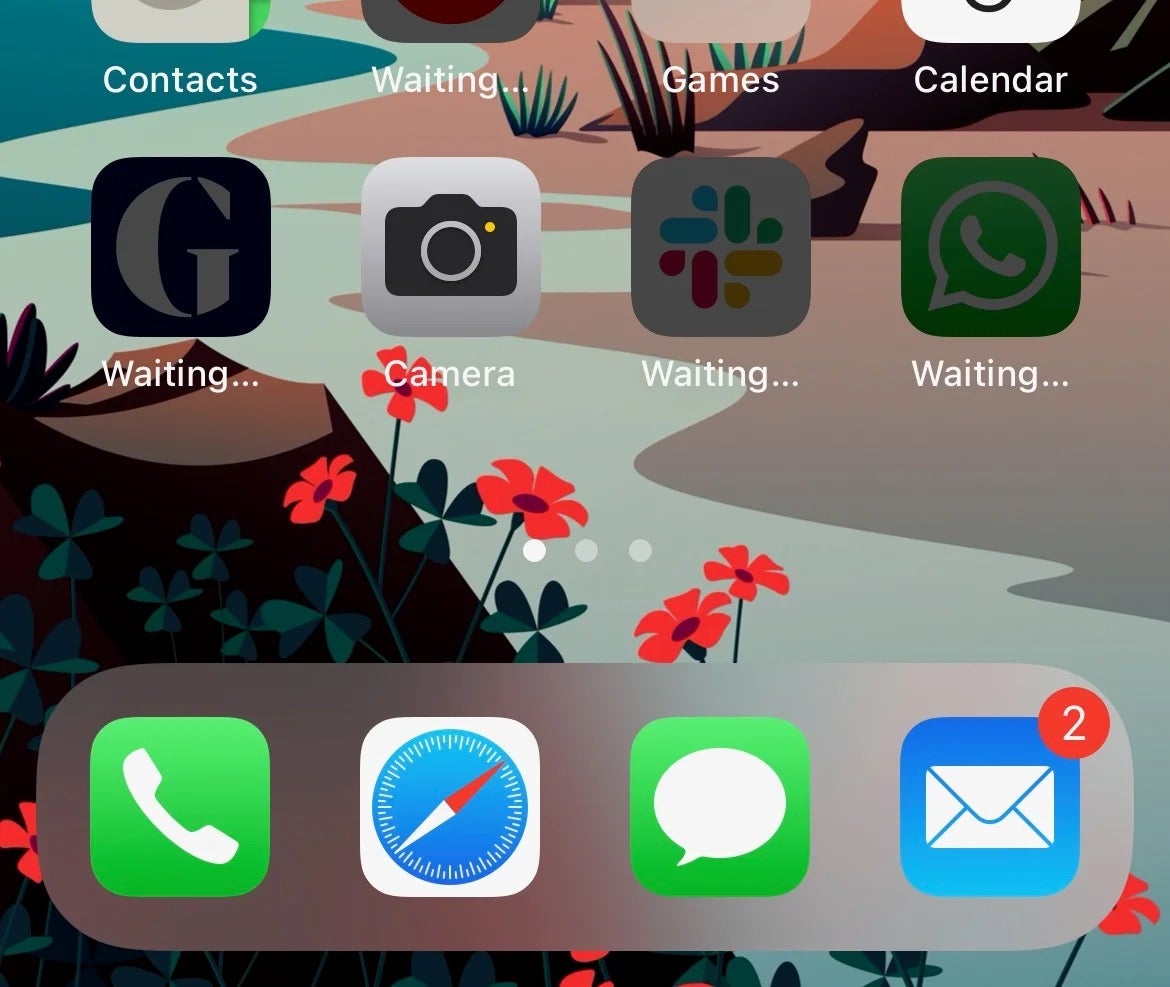
Entscheiden Sie sich schließlich auf dem iPhone Analytics, ob Sie Daten zu Analysezwecken mit Apple teilen möchten oder nicht. Warten Sie nun, bis die Wiederherstellung von iCloud abgeschlossen ist.
Schließlich wird Ihr iPhone neu gestartet. Wenn dies der Fall ist, wird Ihr Startbildschirm – und alle Ihre alten Nachrichten – wiederhergestellt.